Como pesquisar texto dentro de qualquer arquivo usando o Windows Search
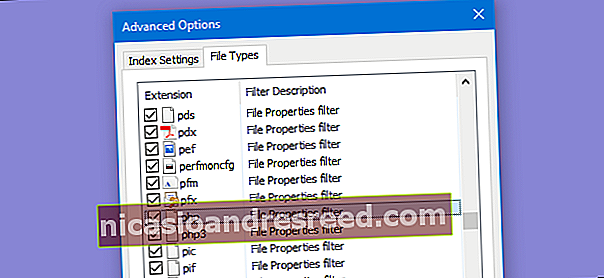
Muitos de nós confiamos no Windows Search para localizar arquivos e iniciar programas, mas a pesquisa de texto dentro dos arquivos é limitada a tipos de arquivo específicos por padrão. Veja como você pode expandir sua pesquisa para incluir outros arquivos baseados em texto.
Mostramos alguns operadores de pesquisa avançada usando o Windows Search antes e até mesmo como alterar quais arquivos são indexados e como reconstruir seu índice de pesquisa. Mas que tal pesquisar texto dentro de .html, .php, .js e outros arquivos de script e da web baseados em texto? A pesquisa do Windows permite que você inclua outras extensões de arquivo em seu índice com apenas alguns cliques.
RELACIONADO:Aprenda a usar os operadores de pesquisa avançada do Windows 7
Essa técnica funciona no Windows 10, 8, 7 ou mesmo no Vista. As telas podem parecer um pouco diferentes, mas é o mesmo processo básico em todas as versões.
Clique em Iniciar, digite “índice” e clique no resultado “Opções de indexação”.
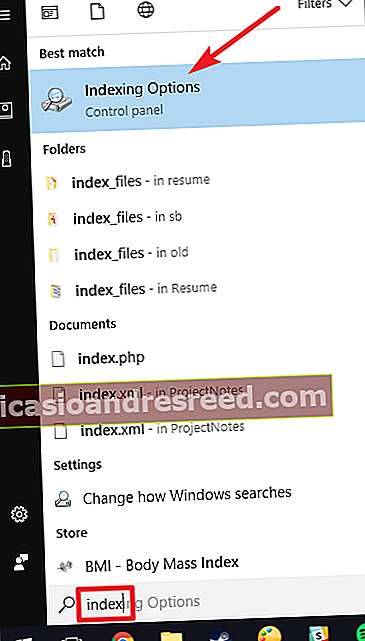
Na janela “Opções de indexação”, clique no botão “Avançado”.
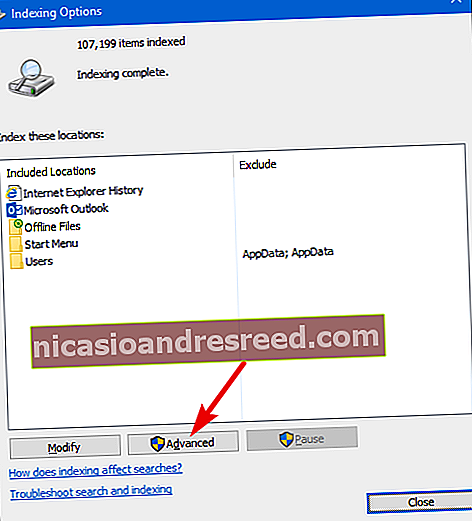
Na janela “Opções avançadas”, mude para a guia “Tipos de arquivo”. Selecione a extensão para o tipo de arquivo que deseja incluir nas pesquisas de conteúdo e, a seguir, selecione a opção “Propriedades do índice e conteúdo do arquivo” na lista. O texto na coluna “Descrição do filtro” deve mudar para refletir qualquer filtro usado para abrir esse tipo de arquivo por padrão. Em nosso exemplo, estamos selecionando a extensão BAT, então o tipo de filtro muda para “Filtro de Texto Simples”.
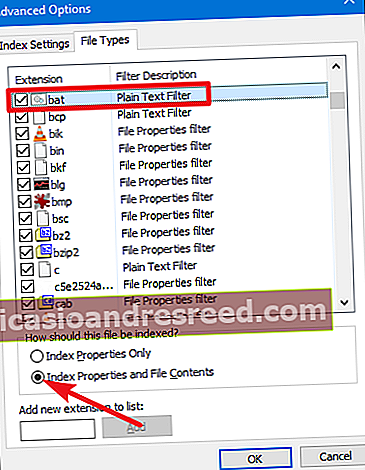
Se você não encontrar o tipo de arquivo que está procurando na lista, significa que nenhum aplicativo está definido como o manipulador padrão para esse tipo de arquivo. Para adicionar o tipo de arquivo, digite a extensão na caixa “Adicionar nova extensão à lista” e clique no botão “Adicionar”. Por padrão, o Windows Search usará um filtro de texto simples para pesquisar o conteúdo desses tipos de arquivos, já que outro aplicativo não está associado.
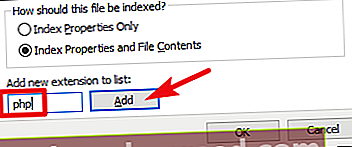
Depois que o índice é reconstruído, a pesquisa de texto dentro de um dos novos tipos de arquivo agora deve mostrar resultados.
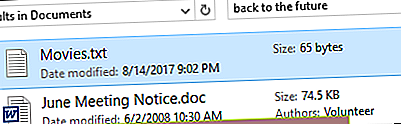
Se você deseja sempre pesquisar no conteúdo do arquivo por uma pasta específica, navegue até essa pasta no Gerenciador de arquivos e abra as “Opções de pasta e pesquisa”.
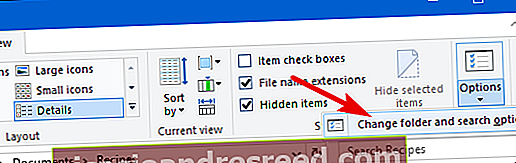
Na guia “Pesquisar”, selecione a opção “Sempre pesquisar nomes e conteúdos de arquivos”.
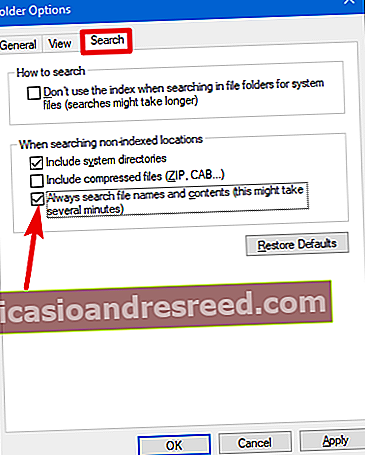
Depois que o índice for reconstruído, as pesquisas nessa pasta incluirão automaticamente o conteúdo do arquivo.










